お返事ありがとうございます。
以下の表示、上記・・・と書かれているのですが
なにも画像がないのでどういったものかわからず・・・。
申し訳ありませんが改めて画像を添付して頂けますと助かります。
・お使いのCLIP STUDIO PAINTのバージョン: 1.6.4
※Windowsは、[ヘルプ]メニュー → [バージョン情報]で確認できます。
・お使いのPCのメーカー名、型番:Dell.incのInspiron N5110
※Windowsは、[ヘルプ]メニュー → [バージョン情報]で確認できます。
・お使いのPCのメーカー名、型番:Dell.incのInspiron N5110
・システムの種類:Windows7 home premiumの62bit版
・メモリ:4.00GB
・ハードディスクの空き容量:188GB
グラフィックカードについてはよく分からず、すみません。
おそらく特にそこは何もしていないと思うのですが・・・。
・どの3D素材でも同様のことがおこります。
よろしくお願いいたします。











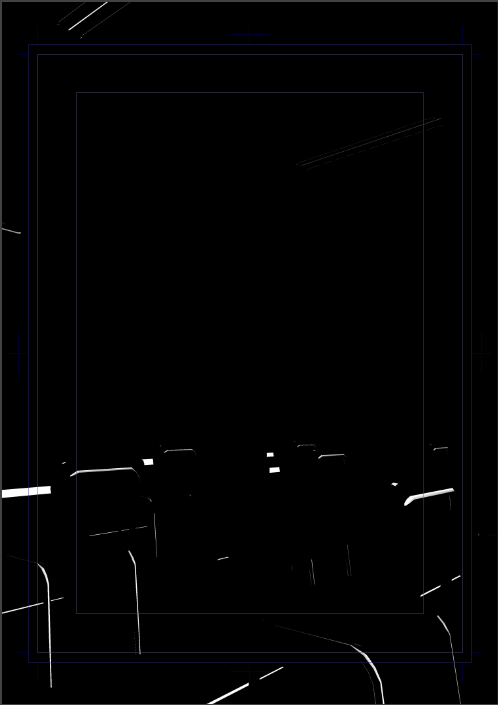

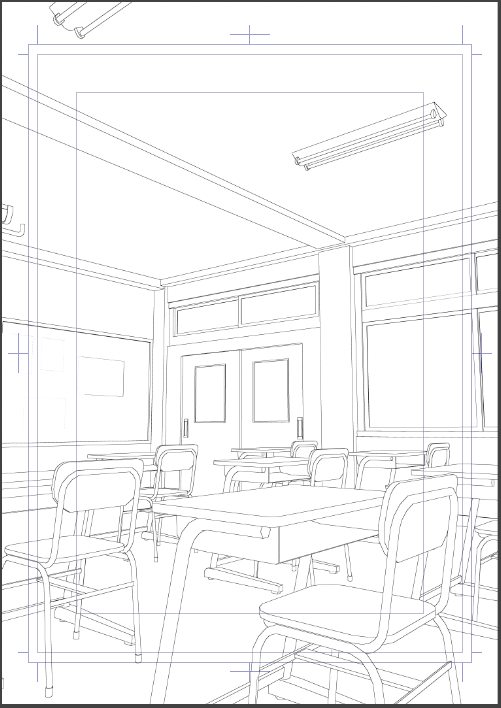
・お使いのCLIP STUDIO PAINTのバージョン:
※Windowsは、[ヘルプ]メニュー → [バージョン情報]で確認できます。
・お使いのPCのメーカー名、型番:
・こちらのページをご覧いただき、「システムの種類」「CPU」
「メモリ」「ハードディスクの空き容量」をお知らせください。
また、お問い合わせが3D関連の為、グラフィックカードを増設
いただいている場合、グラフィックカードの型番とバージョンを
お知らせください。
・他の3D背景素材をご利用の場合にも、同様の状態かご確認
ください。
・3D素材をキャンバスに読み込み、[ライン抽出]を選択された
タイミングでは、キャンバス上の3D素材が線画として表示
されるのみであり、この時点でトーン等は表示されません。
[ライン抽出]を選択し、[レイヤーのLT変換を実行]を選択し
[レイヤーのLT変換]を行なったタイミングで表示されますが、
3D背景素材をご利用の上、[レイヤープロパティ]パレット内
[ライン抽出]を選択いただいた場合、以下の画像の様な表示と
なりますが、こちらが表示されない状況でしょうか。
上記現象の確認が出来るスクリーンショットを撮影いただき、
ご掲載ください。
■スクリーンショットの取得手順
1.キーボードの[PrintScreen]または[Prt Sc]とキートップに表示されて
いるキーを押します。
2.[Windows スタート]メニューをクリックし、[すべてのプログラム]の
[アクセサリ]から[ペイント]を選択します。
3.[ペイント]というアプリケーションが起動します。
4.[編集]メニューから[貼り付け]を選択します。
5.[PrintScreen]キーを押したときの画面のイメージが貼り付けられます。
6.[ファイル]メニューから[上書き保存]を選択し、デスクトップなど適当な
場所にファイルを保存します。
ファイル形式はJPEGなどを選択してください。
ご確認の程、よろしくお願いいたします。